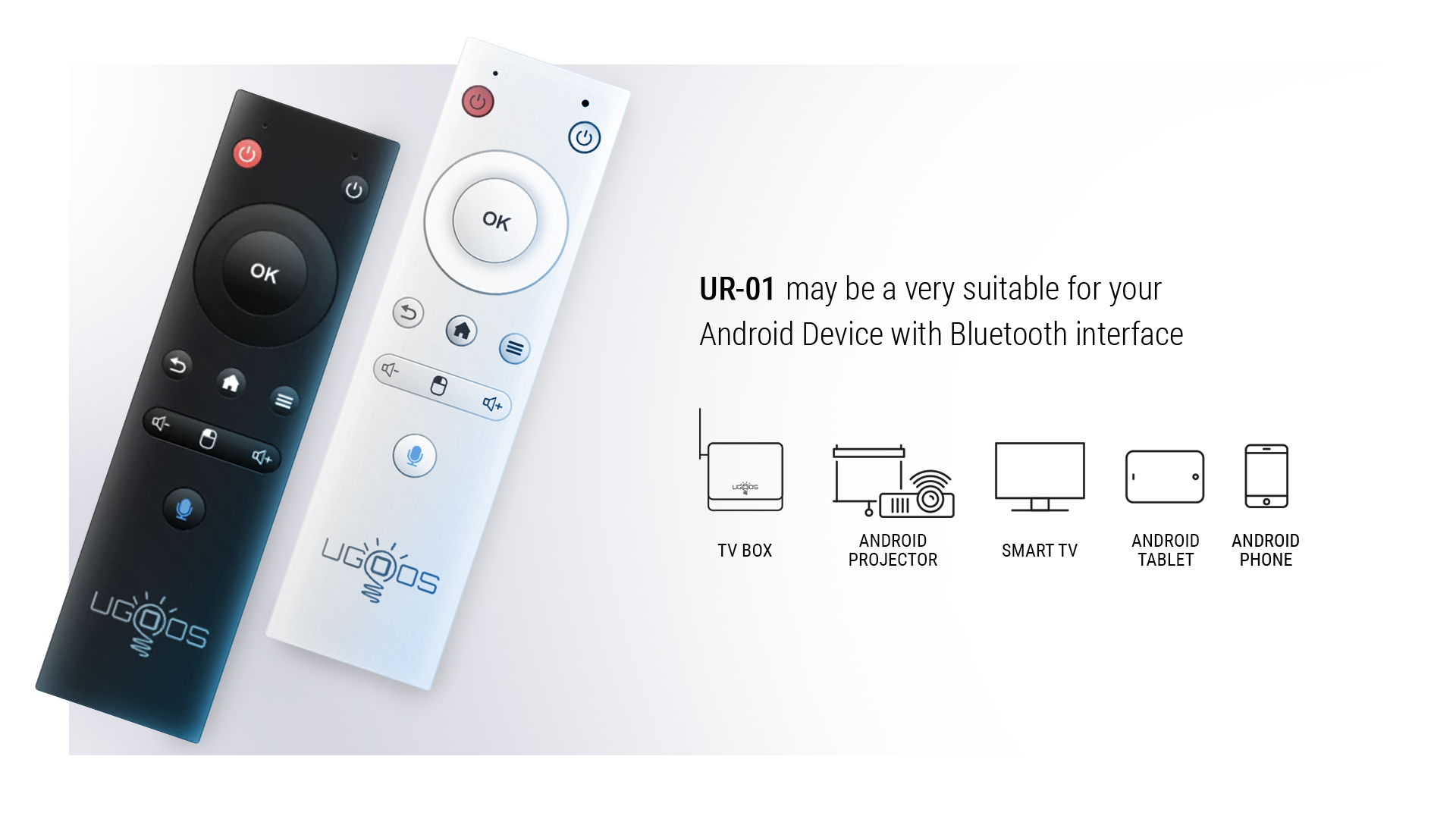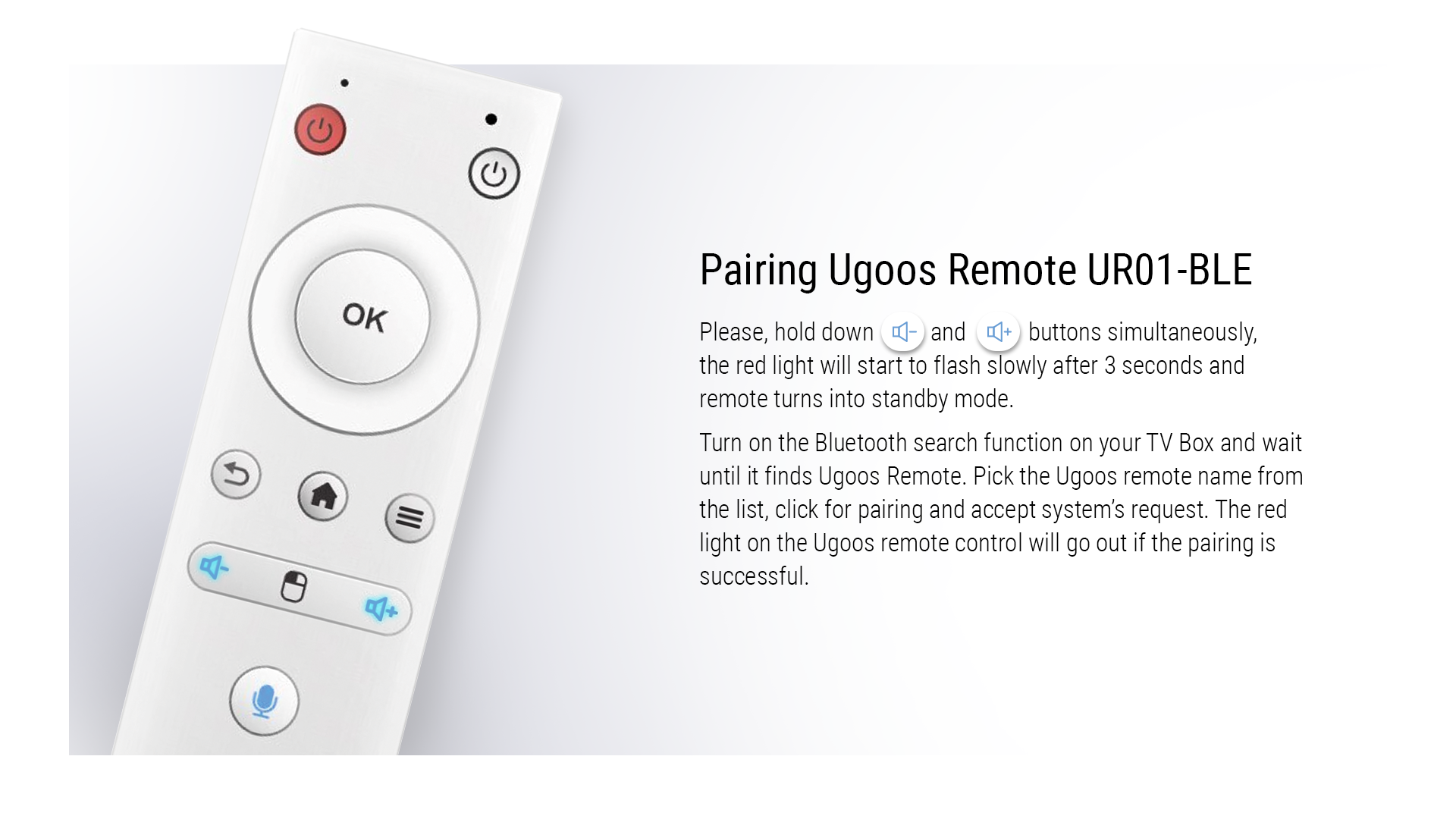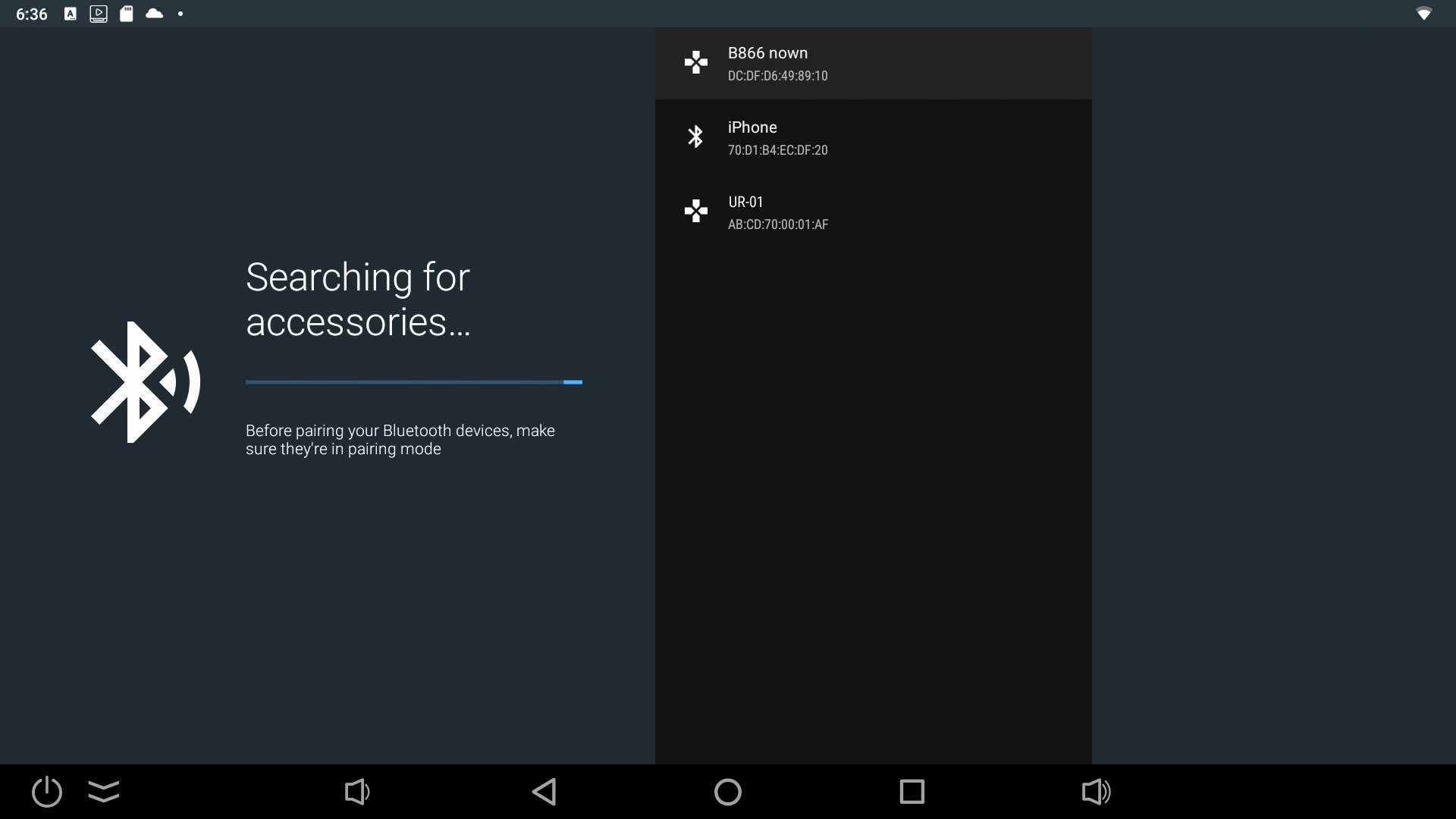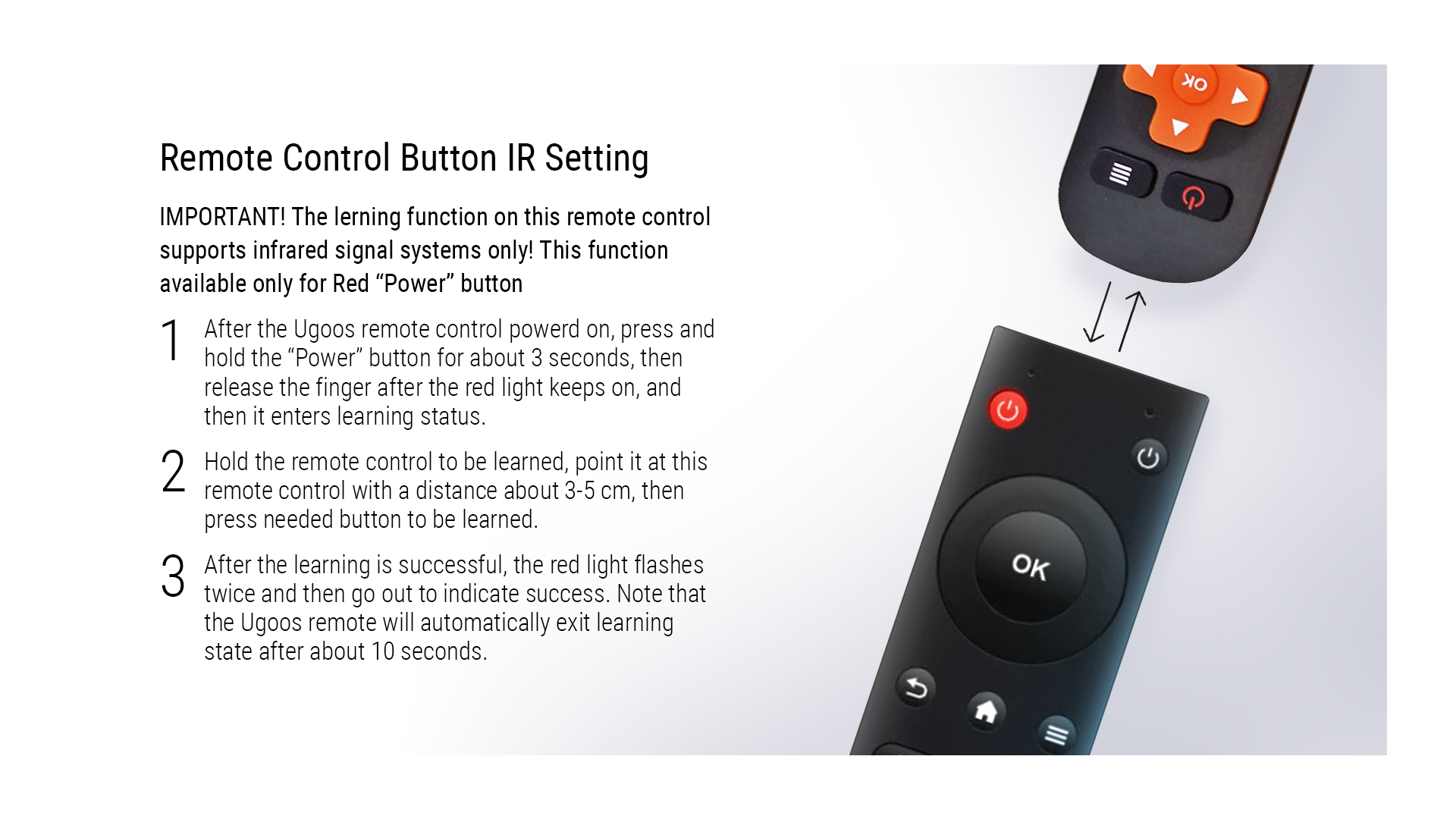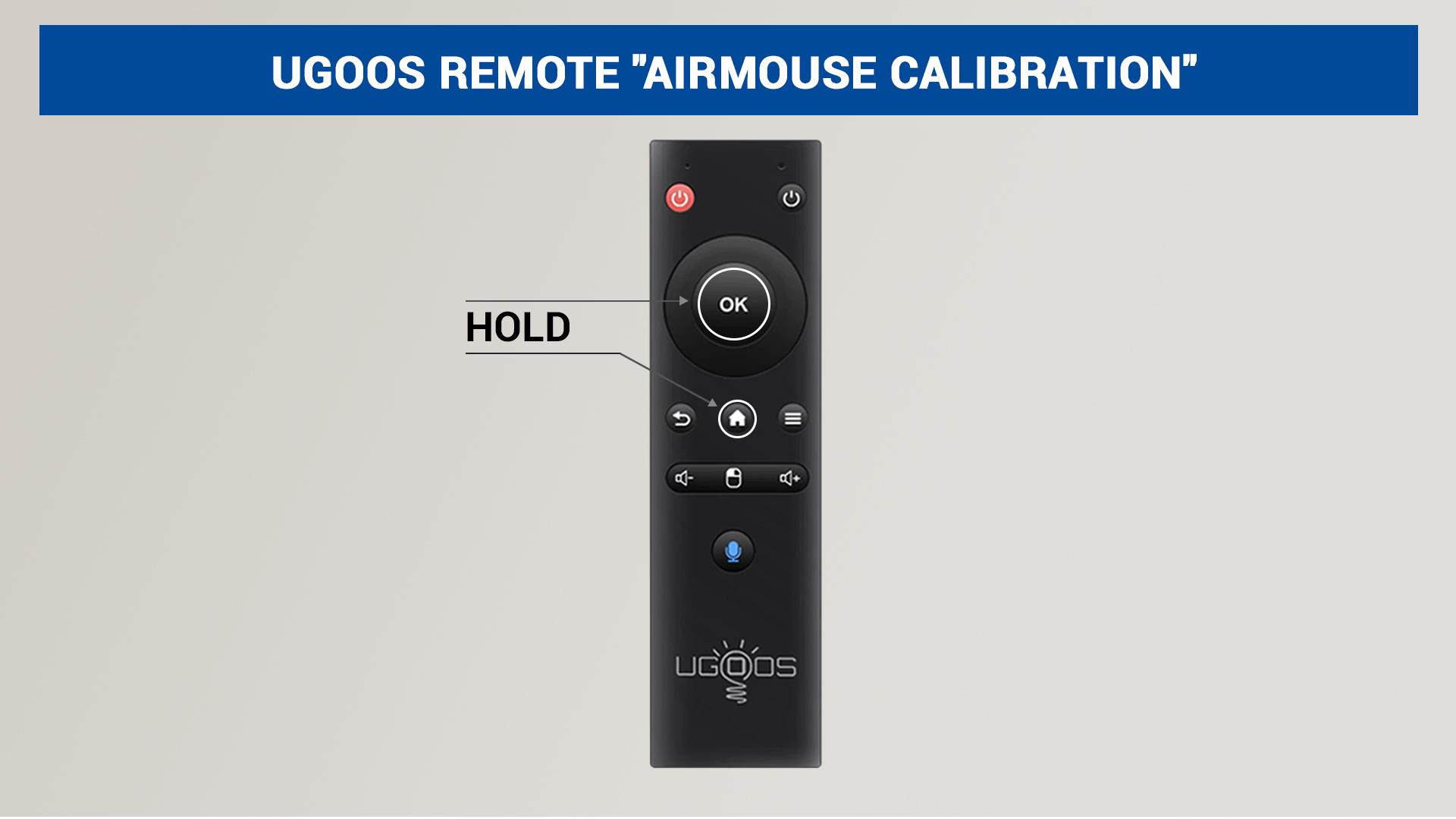Bluetooth пульт UGOOS с голосовым управлением
-
18.11.2021 -
20 -
14 644

Голосовой блютуз пульт Ugoos Remote модель UR-01 — это отличный пульт, разработанный одноименным брендом, который можно использовать не только с продукцией UGOOS, но и с другими Android приставками.
Особенности пульта UGOOS UR-01
Изначально этот голосовой пульт дистанционного управления был создан для устройства Ugoos AM7 и шёл в комплекте с ним. Но затем разработчики решили, что данный пульт является эффективной альтернативой другим блютуз пультам представленным на рынке. Поэтому теперь пульт от UGOOS можно приобрести отдельно.

Благодаря Bluetooth и обучаемой ИК-кнопке можно использовать этот пульт одновременно как для управления тв-бокс на Android, так и для телевизора. А встроенная функция аэромыши делает этот аксессуар ещё более комфортным в использовании.
Пульт имеет следующий функционал:
- Обучаемая IR кнопка
- Голосовой поиск
- Google assistaint
- Аэромышь
Пульт представлен в двух цветовых решениях:
- Белый
- Чёрный
Описание кнопок

- Power — кнопка включения/выключения.
- IR Learning keyboard — обучаемая кнопка.
- Navigate to up, down, left, right — перемещение вверх, низ, право, лево.
- OK — подтвердить действие.
- Return — возврат.
- Home — домой.
- Menu — меню.
- Volume up, down — Громкость вверх, вниз.
- Gyroscope — Аэромышь.
- Voice control — голосовой поиск.
Настройка и обучение пульта
Сопряжение пульта с тв приставкой
Для подключения пульта к приставке необходимо одновременно зажать кнопки громкости «-» и «+», после этого красный индикатор начнёт медленно мигать и через 3 секунды пульт уйдёт в режим ожидания.
Включите поиск Bluetooth устройств на вашем тв боксе и дождитесь, пока пульт будет обнаружен. Нажмите на название пульта для его сопряжения. Если всё прошло успешно, то красный индикатор погаснет.
Обучение кнопки пульта
- Поднесите пульт UGOOS UR-01 к пульту донору, так чтобы их ИК-порты смотрели друг на друга.
- На обучаемом пульте зажмите обучаемую кнопку (правая кнопка питания) на несколько секунд и дождитесь когда индикатор начнет мигать.
- Нажмите кнопку на пульте доноре.
- Если всё прошло успешно, то индикатор потухнет и данные будут сохранены.
Голосовое управление:
Нажмите и удерживайте «Голосовой поиск», чтобы активировать голосовой канал. Отпустите кнопку, чтобы отключить голосовой поиск.
Где купить
20 ответов
-
Как его сбросить и отрегулировать скорость перемещения указателя?
-
В настройках ТВ бокса найти «Мышь», открыть страницу и задать скорость.
-
-
У меня вообще заглючил. Несколько нажатий нормально, потом кнопка выключения начинает уменьшать громкость, мышь не включается, навигация не работает. С другого (родного) пульта захожу в настройки—>блютуз. Выключаю-включаю — снова недолго нормально работает и опять глючит. 🙁
-
У меня тоже самое.
-
Помогает сброс приставки на заводские настройки.
-
У меня токое же горе.. Сброс до заводских настроек не помогает.. Скорее всего причина в самом пульте, т.к. все остальное сопрягается на ура..
-
-
4 месяца проработал.
-
Кнопка Return перестала работать. В чем может быть дело, как востановить ее работоспособность? Пульт новый, глюк возник во время настройки…
-
Не могу управление звуком добавить кнопки не раборают
-
попробуйте в настройках устройства «Входы и устройства» — HDMI CEC — Управление громкостью — выбрать: Выключено. На Ugoos X4 Pro громкость заработала от пульта…
-
Помогло, спасибо!
-
-
-
Тоже проблемы с пультом, курсор начал тормозить, кнопка питания (красная) уменьшает громкость, в режиме мыши не работает, перепривязывается к приставке через раз. Проработал пульт где-то полгода. Приставку сбрасывал на завод, не помогло…
-
Похожая ситуация с пультом произошла.
-
-
огромное спасибо за подсказку!!! всё заработало-восстановилась регулировка звука с пульта югус!
-
Помогает сброс приставки на заводские настройки.
-
На пульте управления UR01-BLE из комплекта UGOOS X4Q гироскоп работает нестабильно — требуется калибровка, пробовал вариант подачи питания при нажатой кнопке «ОК» по примеру других пультов — не помогает. Подскажите, кому удалось найти нужный способ. Продавец не отвечает.
-
Ничего не поможет.. Можете смело выбросить и забыть. Все китайское — хлам..
-
-
Все гадость.. Стал жертвой рекламы.. Поработала приставка год и начались глюки.. После обновления серло все до заводских настроек..При сбросе до завода остается последняя прошивка.. Блютуз перестал работать..
-
Удерживайте «ОК» и «Кнопку «Домой», пока не загорится световой индикатор.
Поместите пульт на ровную поверхность и подождите, пока индикатор не погаснет
Готово пульт откалиброван! -
Если пульт Ugoos UR01-BLE аэромышь не видит приставку или приставка не видит пульт, тогда делаем так: в настройках приставки сначало выключаем wifi, потом выключаем Bluetooth, дальше перезагружаем приставку, после перезагрузки включаем Bluetooth и на пульте аэромыши зажимаем кнопки -/+ одновременно, должно произойти сопряжение. Пробуйте несколько раз соединение с Bluetooth. У вас всё получиться! п. с. (Так как пульт
UGOOS UR01-BLE аэромышь в это время не работает всё делаем инфракрасным пультом который идёт в комплекте или мышью от компьютера.) Пробуйте!
Добавить комментарий
Menu
Ugoos remote control is a brand-new Bluetooth accessory for any android device, not only Ugoos but any TV Box on the market. The first time appeared as a standard accessory for main Ugoos devices and now also available for separate purchase.
Here is example how does Ugoos AM7 work with it as a standard remote, so it is possible to use both bluetooth an IR functionality.
Ugoos devices have a simple wizard, which is start from the very first time when TV Box powered:
Ugoos Remote can be used for any TV Box or other android device. Hold «Volume +» and «Volume -» buttons in order to set the remote into pairing mode.
You will need to just connect Remote as a standard Bluetooth control device in accessories settings.
Ugoos Remote also has IR learning button function.
This function available only for right side “Power” button. Simple actions should be provided
- After the Ugoos remote control powered on, press and hold the “Power” button for about 3 seconds, then release the finger after the red light keeps on, and then it enters learning status.
- Hold the remote control to be learned, point it at this remote control with a distance about 3-5 cm, then press needed button to be learned.
- After the learning is successful, the red light flashes twice and then go out to indicate success. Note that the Ugoos remote will automatically exit learning state after about 10 seconds.
Ugoos Remote Calibration
For Ugoos remote calibration you need:
-> Hold “OK” and “Home Button” until light indicator turns on
-> Place remote on the plain surface and wait until the indicator turns off
Описание
Первый аксессуар для управления от бренда Ugoos, доступный для использования не только с устройствами Ugoos, но и с любыми Android-устройствами. Пульт дистанционного управления Ugoos был разработан как наиболее подходящее решение для нового устройства Ugoos AM7, но стал эффективной альтернативой другим пультам дистанционного управления Bluetooth. Протокол соединения Bluetooth делает пульт ДУ универсальным устройством, но ИК-модуль с функцией обучающей кнопки дает возможность избавиться от других пультов и использовать только один как для телевизионной Android-приставки, так и для включения/выключения телевизора. Встроенная функция Airmouse – еще одна полезная функция, которая делает этот аксессуар очень подходящим для интернет-серфинга.
Ugoos Remote поддерживает голосовое управление (имеет встроенный микрофон) и есть программируемая кнопка включения-выключения. Данная модель поддерживает “Google Voice Search” и “Google Voice Assistant”.
Управление основано на передаче движений вашей руки курсору на экране телевизора или проектора. Иными словами, чтобы переместить курсор в нужную часть экрана, Вам нужно лишь направить в эту часть пульт. Это только кажется сложным, на самом деле к такому способу управления привыкаешь с первой минуты. И нет никаких проблем с точностью наведения – работать получается очень быстро и легко. Встроенный датчик движений (гироскоп) точно реагирует на движения и передает их устройству, что позволяет легко управлять любым устройством.
Поддержка протокола Bluetooth позволяет использовать аэропульт Ugoos Remote с телефонами, планшетами, телевизорами на ОС Android, ноутбуками, ТВ приставками, а также на устройствах с ограниченным количеством USB-портов.
Ugoos Remote можно использовать с любым ТВ-боксом или другим устройством Android, которое имеет поддержку Bluetooth . Удерживайте кнопки «Громкость +» и «Громкость -» для того чтобы перевести пульт в режим сопряжения. Вам нужно будет просто подключить пульт как стандартное устройство управления Bluetooth в настройках аксессуаров.
Ugoos Remote имеет программируемую ИК-кнопку. Эта функция доступна только для правой кнопки «Power».
Программирование (обучение) кнопки:
Должны быть предусмотрены простые действия
- После включения пульта дистанционного управления Ugoos нажмите и удерживайте правую кнопку «Power» около 3 секунд, затем отпустите палец после того, как красный индикатор начнёт постоянно гореть – это означает, что Вы вошли в режим обучения.
- Удерживайте пульт дистанционного управления для обучения (с которого нужно скопировать функцию) инфракрасными приемниками друг против друга и нажмите кнопку на обычном ИК пульте, функцию которой нужно передать (например, функцию выключения телевизора).
- После успешного обучения красный индикатор мигнет дважды, а затем погаснет, указывая на успех. Обратите внимание, что пульт Ugoos автоматически выйдет из состояния обучения примерно через 10 секунд.
Технические характеристики:
Беспроводная связь: bluetooth
Датчики: гироскоп 6 осей
Количество кнопок: 14
Рабочая расстояние: до 10 метров.
Питание: батарейки AAA * 2 (не входят в комплект)
Материал: АБС-пластик и силикон
Цвет: Черный.
Совместим с Windows, Android, Linux
Предоставляется гарантия 3 месяца от нашего интернет-магазина. Устройство опломбировано.
Детали
| Вес | 0.06 кг |
|---|---|
| Габариты | 18 × 4.5 × 2.5 см |
| Виробник |
UGOOS |
| Особливості |
Аеромиша, Голосове керування, Мікрофон, Програмування клавіш |
| Сумісна техніка |
Смарт приставки, Телевізори |
| Канал зв’язку |
Bluetooth, Інфрачервоний |
| Кількість навчальних кнопок |
1 |
| Радіус дії, м |
10 |
| Живлення |
AAA |
| Гарантія |
3 месяца |
| Колір корпусу |
Черный |
| Країна-виробник товару |
Китай |
Вопросы и ответы
Не вводиться адреса доставки .Не можу зробити замовлення через корзину.
Бачимо, що вдалося оформити замовлення. З Вами зв’яжеться менеджер для підтвердження даних.
TV4U.com.ua ответ от 25.11.2023
store manager
Задать вопрос
На Ваш вопрос ответит представитель магазина или другие покупатели.
Спасибо за вопрос!
Ваш вопрос получен и скоро будет дан ответ. Пожалуйста, не задавайте тот же вопрос снова.
Ошибка
При сохранении вашего вопроса произошла ошибка. Пожалуйста, сообщите об этом администратору сайта. Дополнительная информация:
Спасибо за ответ!
Ваш ответ получен и скоро будет опубликован. Пожалуйста, не отправляйте тот же ответ снова.
Ошибка
An error occurred when saving your answer. Please report it to the website administrator. Additional information:
Управление основано на передаче движений вашей руки курсору на экране телевизора или проектора. Иными словами, чтобы переместить курсор в нужную часть экрана, Вам нужно лишь направить в эту часть пульт. Это только кажется сложным, на самом деле к такому способу управления привыкаешь с первой минуты. И нет никаких проблем с точностью наведения — работать получается очень быстро и легко. Встроенный датчик движений (гироскоп) точно реагирует на движения и передает их устройству, что позволяет легко управлять любым устройством.
Поддержка протокола Bluetooth позволяет использовать аэропульт Ugoos Remote с телефонами, планшетами, телевизорами, ноутбуками, ТВ приставками, а также на устройствах с ограниченным количеством USB-портов.
Ugoos Remote можно использовать с любым ТВ-боксом или другим устройством Android, которое имеет поддержку Bluetooth . Удерживайте кнопки «Громкость +» и «Громкость -» для того чтобы перевести пульт в режим сопряжения. Вам нужно будет просто подключить пульт как стандартное устройство управления Bluetooth в настройках аксессуаров.
Ugoos Remote имеет программируемую ИК-кнопку. Эта функция доступна только для правой кнопки «Power».
Программирование (обучение) кнопки:
Должны быть предусмотрены простые действия
- После включения пульта дистанционного управления Ugoos нажмите и удерживайте правую кнопку «Power» около 3 секунд, затем отпустите палец после того, как красный индикатор начнёт постоянно гореть — это означает, что Вы вошли в режим обучения.
- Удерживайте пульт дистанционного управления для обучения (с которого нужно скопировать функцию) инфракрасными приемниками друг против друга и нажмите кнопку на обычном ИК пульте, функцию которой нужно передать (например, функцию выключения телевизора).
- После успешного обучения красный индикатор мигнет дважды, а затем погаснет, указывая на успех. Обратите внимание, что пульт Ugoos автоматически выйдет из состояния обучения примерно через 10 секунд.
Технические характеристики:
Беспроводная связь: bluetooth
Датчики: гироскоп 6 осей
Количество кнопок: 14
Рабочая расстояние: до 10 метров.
Питание: батарейки AAA * 2 (не входят в комплект)
Материал: АБС-пластик и силикон
Цвет: Черный.
Совместим с Windows, Android, Linux
Пульт Ugoos UR-01 BT Remote Voice Air mouse Black
Первый аксессуар для управления от бренда Ugoos, доступный для использования не только с устройствами Ugoos, но и с любыми Android-устройствами. Пульт дистанционного управления Ugoos был разработан как наиболее подходящее решение для нового устройства Ugoos AM7, но стал эффективной альтернативой другим пультам дистанционного управления Bluetooth. Протокол соединения Bluetooth делает пульт ДУ универсальным устройством, но ИК-модуль с функцией обучающей кнопки дает возможность избавиться от других пультов и использовать только один как для телевизионной Android-приставки, так и для включения/выключения телевизора. Встроенная функция Airmouse — еще одна полезная функция, которая делает этот аксессуар очень подходящим для интернет-серфинга.
Ugoos Remote поддерживает голосовое управление (имеет встроенный микрофон) и есть программируемая кнопка включения-выключения. Данная модель поддерживает «Google Voice Search» и «Google Voice Assistant».
Первый аксессуар для управления от бренда Ugoos, доступный для использования не только с устройствами Ugoos, но и с любыми Android-устройствами. Пульт дистанционного управления Ugoos был разработан как наиболее подходящее решение для нового устройства Ugoos AM7, но стал эффективной альтернативой другим пультам дистанционного управления Bluetooth. Протокол соединения Bluetooth делает пульт ДУ универсальным устройством, но ИК-модуль с функцией обучающей кнопки дает возможность избавиться от других пультов и использовать только один как для телевизионной Android-приставки, так и для включения/выключения телевизора. Встроенная функция Airmouse — еще одна полезная функция, которая делает этот аксессуар очень подходящим для интернет-серфинга.
Ugoos Remote поддерживает голосовое управление (имеет встроенный микрофон) и есть программируемая кнопка включения-выключения. Данная модель поддерживает «Google Voice Search» и «Google Voice Assistant».
Управление основано на передаче движений вашей руки курсору на экране телевизора или проектора. Иными словами, чтобы переместить курсор в нужную часть экрана, Вам нужно лишь направить в эту часть пульт. Это только кажется сложным, на самом деле к такому способу управления привыкаешь с первой минуты. И нет никаких проблем с точностью наведения — работать получается очень быстро и легко. Встроенный датчик движений (гироскоп) точно реагирует на движения и передает их устройству, что позволяет легко управлять любым устройством.
Поддержка протокола Bluetooth позволяет использовать аэропульт Ugoos Remote с телефонами, планшетами, телевизорами, ноутбуками, ТВ приставками, а также на устройствах с ограниченным количеством USB-портов.
Ugoos Remote можно использовать с любым ТВ-боксом или другим устройством Android, которое имеет поддержку Bluetooth . Удерживайте кнопки «Громкость +» и «Громкость -» для того чтобы перевести пульт в режим сопряжения. Вам нужно будет просто подключить пульт как стандартное устройство управления Bluetooth в настройках аксессуаров.
Ugoos Remote имеет программируемую ИК-кнопку. Эта функция доступна только для правой кнопки «Power».
Программирование (обучение) кнопки:
Должны быть предусмотрены простые действия
- После включения пульта дистанционного управления Ugoos нажмите и удерживайте правую кнопку «Power» около 3 секунд, затем отпустите палец после того, как красный индикатор начнёт постоянно гореть — это означает, что Вы вошли в режим обучения.
- Удерживайте пульт дистанционного управления для обучения (с которого нужно скопировать функцию) инфракрасными приемниками друг против друга и нажмите кнопку на обычном ИК пульте, функцию которой нужно передать (например, функцию выключения телевизора).
- После успешного обучения красный индикатор мигнет дважды, а затем погаснет, указывая на успех. Обратите внимание, что пульт Ugoos автоматически выйдет из состояния обучения примерно через 10 секунд.
Технические характеристики:
Беспроводная связь: bluetooth
Датчики: гироскоп 6 осей
Количество кнопок: 14
Рабочая расстояние: до 10 метров.
Питание: батарейки AAA * 2 (не входят в комплект)
Материал: АБС-пластик и силикон
Цвет: Черный.
Совместим с Windows, Android, Linux
Нет комментариев
Добавить комментарий